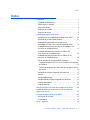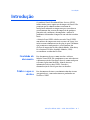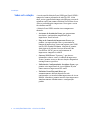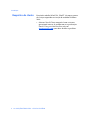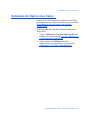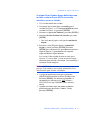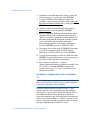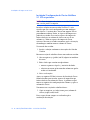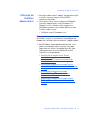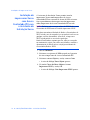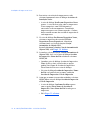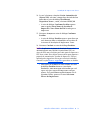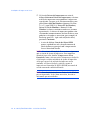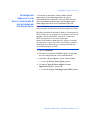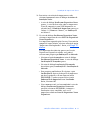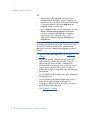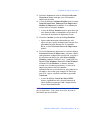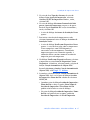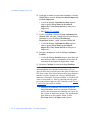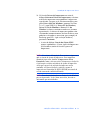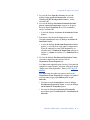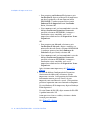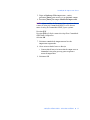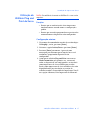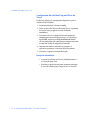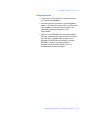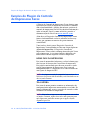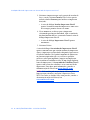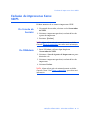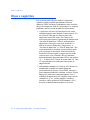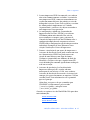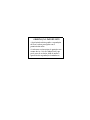Xerox Novell Distributed Print Services (NDPS) Guia de usuario
- Tipo
- Guia de usuario

Solução Xerox NDPS
para Novell NDPS
Guia do Usuário
Versão 2.3

© 1999-2003 by Xerox Corporation. Todos os direitos
reservados.
A proteção do copyright aqui reclamada inclui todas as
formas e assuntos de material e informações suscetíveis de
registro de direitos autorais, como tal atualmente
previstos estatutária ou juridicamente, ou que o venham a
ser no futuro, incluindo – sem restrições – o material
gerado por todo e qualquer software indicado na tela, tal
como estilos, padrões de ícones, representações de tela,
aspectos, etc.
Xerox®, The Document Company®, o X digitalizado e
todos os produtos Xerox mencionados nesta publicação
são marcas da Xerox Corporation®. Os produtos e marcas
de outras companhias são também reconhecidos.
Alterações são feitas periodicamente neste documento.
Alterações, imprecisões técnicas, erros tipográficos serão
corrigidos nas edições subseqüentes. As atualizações
técnicas serão incluídas nas próximas edições.
Atualizado por:
Gerência de Tradução e Documentação
Xerox do Brasil
Produzido nos Estados Unidos da América.

Índice
SOLUÇÃO XEROX NDPS - GUIA DO USUÁRIO ❖ 3
Índice
Introdução .......................................................................... 5
Finalidade do documento .................................................. 5
Público a que se destina ................................................... 5
Sobre esta solução ............................................................ 6
Requisitos do servidor ........................................................ 7
Requisitos do cliente .......................................................... 8
Instalação de impressoras Xerox ......................................... 9
Procedimentos de instalação da Solução Xerox NDPS ...... 10
Utilização de NetWare Administrator ............................... 15
Instalação de impressoras Xerox com Acesso
Controlado IPX com o Assistente de Instalação Xerox ....... 16
Instalação da impressora com Acesso Controlado IP via
Assistente de Instalação Xerox ......................................... 21
Instalação da impressora com Acesso Público IPX
via Assistente de Instalação Xerox .................................... 26
Instalação da impressora com Acesso Público IP via
Assistente de Instalação Xerox ......................................... 30
Uso do Utilitário de Configuração de Servidores ............... 34
Instalação de impressoras com o uso do Utilitário de Configuração
de Servidores ........................................................................ 34
Conversão de agentes de impressora IPX em agentes de im-
pressora IP ................................................................... 36
Utilização do Utilitário Plug and Print da Xerox ............... 37
Funções ........................................................................... 37
Configuração mínima ...................................................... 37
Configuração do utilitário Plug and Print da Xerox ........... 38
Pesquisa automática ....................................................... 38
Pesquisa manual ............................................................. 39
Funções do Plug-in de Controle de Impressoras Xerox ...... 40
Instalação básica de impressora com Gerenciador de
Impressoras Novell ............................................................ 41
Exclusão de impressoras Xerox NDPS ................................ 43
Do Console do Servidor ................................................... 43
De NWAdmin .................................................................. 43
Dicas e sugestões ............................................................... 44


Introdução
SOLUÇÃO XEROX NDPS - GUIA DO USUÁRIO ❖ 5
Introdução
Os produtos Novell Distributed Print Services (NDPS)
foram criados para a arquitetura de impressão Novell. Eles
permitem que os administradores usufruam da
inteligência embutida na impressora para centralizar o
gerenciamento dos recursos de impressão de qualquer
ponto da rede, melhorar o desempenho e reduzir os
problemas relacionados à impressão em rede dos usuários
finais.
A Solução Xerox NDPS viabiliza o uso de Novell NDPS
com muitas das impressoras mais recentes da Xerox. Isso
inclui recursos administrativos de plug-in para NWAdmin
que permitem a configuração e gerenciamento dos
serviços de impressão da rede com facilidade. Além disso,
há o conjunto NetWare Loadable Modules (NLM)
executado no servidor do NetWare.
Finalidade do
documento
Este documento descreve como instalar e utilizar a
Solução Xerox NDPS. Ele complementa, mas não substitui
a documentação do Novell que descreve como configurar
o Sistema Operacional da Rede, além de fornecer
informações básicas sobre NDPS. Consulte a
documentação do Novell para obter os detalhes.
Público a que se
destina
Este documento destina-se ao administrador do sistema
(ou equivalente), com conhecimentos profundos em
NetWare e NDPS.

Introdução
6 ❖ SOLUÇÃO XEROX NDPS - GUIA DO USUÁRIO
Sobre esta solução
A versão atual da Solução Xerox NDPS para Novell NDPS é
compatível com os protocolos de rede IP e IPX. Além
disso, aceita o protocolo de impressão LPR para o envio de
trabalhos em IP, bem como o utilitário Novell Print Server
(PServer) utilizado pelas impressoras Xerox para o envio
de trabalhos em IPX.
A Solução Xerox NDPS contém cinco componentes
distintos:
• Assistente de Instalação Xerox, que proporciona
instalação e configuração simplificadas para
impressoras Xerox em rede.
• Plug-in de Controle de Impressoras Xerox, que
permite a recuperação do status e gerenciamento
remoto de impressoras Xerox com suporte para NDPS
em IP e IPX usando NWAdmin. Além disso, permite
abrir páginas da web nos Serviços de Internet do
CentreWare (SICW) para o gerenciamento de
impressoras compatíveis com IP.
• Gateway NLM Xerox “Xgateway”, que fornece
informações sobre o status e feedback da impressora
Xerox e permite acessar as diversas funções disponíveis
em impressoras específicas.
• Utilitário de Configuração de Servidores Xerox, que
permite criar impressoras de Acesso Público IP, bem
como converter impressoras IPX em IP.
• Utilitário Xerox Plug and Print, que
automaticamente buscará dispositivos não
configurados e os instalará como impressoras de Acesso
Público. Além disso, permite instalar várias impressoras
simultaneamente usando nomes e configurações
padrão.

Introdução
SOLUÇÃO XEROX NDPS - GUIA DO USUÁRIO ❖ 7
Requisitos do
servidor
Pelo menos um de cinco tipos de servidores:
• NetWare 4.11 com pelo menos Support Pack 6
• NetWare 4.2
• NetWare 5.1
•NetWare 6.X
Todos os pacotes de suporte requeridos pelo Novell para o
Sistema Operacional da Rede devem ser carregados.
NOTA: Visite o site da Novell na web em
www.novell.com para obter informações sobre o pacote de
serviços para o sistema operacional de sua rede.
Dependendo do Sistema Operacional da Rede NetWare
que você estiver executando, haverá diferentes níveis de
NDPS (Novell Distributed Print Services) ou NEPS (Novell
Enterprise Print Services) disponíveis para Novell.
• As versões de NDPS superiores à versão 2.0 (inclusive)
são compatíveis com a Solução Xerox.
• As versões de NEPS superiores à versão 2.1.0 (inclusive)
são compatíveis com a Solução Xerox.
NOTA: Para obter explicações detalhadas sobre as distinções
de funcionalidade das várias versões de NDPS Novell, consulte
o site da Novell na Web em:
www.novell.com. Navegue
para "ndps neps" (sem aspas).

Introdução
8 ❖ SOLUÇÃO XEROX NDPS - GUIA DO USUÁRIO
Requisitos do cliente
Estação de trabalho Win95/98, WinNT 4.0 com os pacotes
de serviços requeridos ou estação de trabalho Windows
2000.
• Software Novell Client compatível com o sistema
operacional em uso, de acordo com as especificações
Novell. Visite o site da Novell na web em
www.novell.com para obter detalhes específicos.

Instalação de impressoras Xerox
SOLUÇÃO XEROX NDPS - GUIA DO USUÁRIO ❖ 9
Instalação de impressoras Xerox
Você deve executar a instalação da Solução Xerox NDPS
de acordo com as instruções fornecidas na seção intitulada
Procedimentos de instalação da Solução
Xerox NDPS.
Há dois métodos para instalar e configurar impressoras
Xerox NDPS:
1. Utilize o Utilitário de Configuração de Servidores de
acordo com a seção intitulada
Uso do Utilitário de
Configuração de Servidores.
2. Utilize o aplicativo NWAdmin (NetWare
Administrator) de acordo com a seção intitulada
Utilização de NetWare Administrator.

Instalação de impressoras Xerox
10 ❖ SOLUÇÃO XEROX NDPS - GUIA DO USUÁRIO
Procedimentos de
instalação da Solução
Xerox NDPS
NOTA: Este procedimento requer a instalação de Novell NDPS
2.0 (ou versão superior), além de todos os pacotes de serviços
Novell necessários. Siga estas instruções após satisfazer as
condições acima.
NOTA: A instalação pode ser feita de um CD-ROM montado
como um volume NetWare, como uma instalação de servidor a
servidor ou de uma estação de trabalho usando RConsole.
Consulte a documentação do Novell para obter detalhes sobre
estas instruções. (O modo de instalação determinará o
caminho para a origem, o qual será fornecido no procedimento
a seguir).
As etapas listadas abaixo definirão como obter a
solução Xerox NDPS na Web, se este for o
recurso desejado:
1. Vá para www.xerox.com e pesquise NDPS.
2. Dê um clique no link de download grátis no site
NDPS da Xerox na Web e siga as instruções.
3. Selecione os drivers de impressão para as impressoras
do seu ambiente.
4. Clique em “Create (Criar)” para gerar a solução
personalizada.
5. Clique em “Download”.
6. Salve o arquivo em um local conveniente com espaço
livre suficiente.
7. Este é um arquivo compactado auto-extraível. Execute
o arquivo. Após a extração dos arquivos, copie-os no
volume SYS. Serão necessários aproximadamente
335MB de espaço livre para o download completo,
com todos os drivers.
ENTÃO,

Instalação de impressoras Xerox
SOLUÇÃO XEROX NDPS - GUIA DO USUÁRIO ❖ 11
As etapas finais listadas abaixo definirão como
instalar a solução Xerox NDPS no servidor
usando os recursos listados.
1. Vá à tela do console do servidor.
2. No console do servidor digite: nwconfig para o
servidor NetWare 5.x, OU Carregar Instalação para o
servidor NetWare 4.x e pressione [ENTER].
3. Selecione as Opções do Produto e pressione [ENTER].
4. Selecione Instalar Produto Não Listado e pressione
[ENTER].
• Você verá uma tela para a seleção do caminho de
origem.
5. Pressione a tecla [F3] para digitar o caminho de
origem e, então, pressione [ENTER]. Pressione
[ENTER] para continuar. Este procedimento iniciará a
cópia do arquivo. O procedimento de cópia do
arquivo demorará alguns minutos.
Se a versão OS do servidor for mais recente que o
Netware 5.1 Service Pack 3, serão necessárias etapas
adicionais para concluir a instalação. Caso contrário, a
instalação estará completa.
NOTA: O NDPS Broker deve estar em execução para que você
prossiga. Caso contrário, você receberá mensagens de erro e
deverá reiniciar para executar a instalação.
6. O script de instalação avisará que o programa
XPRNDRV.NLM instalará os drivers de impressão.
Pressione [ENTER]. Isso iniciará o programa e o
encaminhará a uma nova tela. NÃO
retorne a
NWCONFIG até que XPRNDRV.NLM o instrua a
fazê-lo.
7. Quando solicitado, digite um nome totalmente
qualificado para um usuário “Admin”. Então,
pressione [ENTER].

Instalação de impressoras Xerox
12 ❖ SOLUÇÃO XEROX NDPS - GUIA DO USUÁRIO
8. Quando for solicitada uma senha, digite a senha do
usuário na etapa 7 e, então, pressione [ENTER].
9. A opção XPRNDRV.NLM viabilizará o login no
servidor e, então, solicitará o Broker. Digite um Nome
do Broker totalmente qualificado e, então, pressione
[ENTER].
10. Quando o nome da árvore for solicitado, digite o
nome da árvore
e, então, pressione [ENTER].
11. Então, o XPRNDRV.NLM fará atualização dos drivers
contidos no Serviço de Gerenciamento de Recursos
(RMS). Este processo demorará de vários minutos até
uma hora, dependendo do tipo do servidor. Quando
estiver concluído, aparecerá uma mensagem
indicando um processo de instalação satisfatório.
Pressione [ENTER] para sair de XPRNDRV.NLM.
12. No prompt do servidor digite [CTRL][ESC] para obter
a lista de telas disponíveis no servidor. Digite o
número da tela NWCONFIG e pressione [ENTER].
13. O script de instalação deve reiniciar o RMS. Pressione
[ENTER]. Este procedimento deve ser feito para que as
alterações no RMS possam ser finalizadas.
14. Para verificar a instalação, vá à opção
“Exibir/Configurar/Remover Produtos Instalados” em
NWCONFIG e pressione [ENTER]. Procure uma
entrada Gateway X.X.X.X. Este é o utilitário para a
Solução Xerox NDPS.
Instalação/Configuração do Cluster NetWare
5.1
NOTA: Essas instruções são relativas ao servidor NetWare 5.1
com o service pack 2a ou anterior e não se aplicam quando o
service pack 3 ou superior estiver instalado.
Instalar a solução em um servidor NetWare 5.1 não
significa que ela estará configurada para um ambiente
com clusters. O usuário deve alterar um arquivo INI no
procedimento abaixo. Então, poderão ser criados os
agentes de impressão, que farão referências ao volume de
cluster em vez de ao volume sys. Todos os agentes Xerox
existentes devem ser criados novamente após a alteração,
para que também usem o volume de cluster.

Instalação de impressoras Xerox
SOLUÇÃO XEROX NDPS - GUIA DO USUÁRIO ❖ 13
No console do servidor:
1. Instale a solução conforme as instruções do Guia do
Usuário.
Em uma estação de trabalho cliente conectada ao servidor:
2. Abra o arquivo sys:/public/win32/xdpwiz.ini no bloco
de notas.
3. Edite a linha que contém o ndpsvolume.
• remova o ponto-e-vírgula (;) no início da linha.
• substitua os outros pelo nome do volume no qual o
resdir está localizado.
4. Salve as alterações.
Agora, os arquivos INI do Assistente de Instalação Xerox
foram alterados para instalar agentes de impressão que
farão referência ao volume de cluster. A próxima etapa é
mover os arquivos do driver de impressão e os arquivos de
configuração do volume sys para o volume de cluster. As
três etapas abaixo detalham a cópia dos arquivos.
Novamente na estação de trabalho cliente:
5. Copie os arquivos sys:/ndps/redir/prndef para
{volume de cluster}:/ndps/resdir/prndef. Copie os
diretórios contidos nele.
6. Copie os arquivos sys:/ndps/redir/prndrv para
{volume de cluster}:/ndps/resdir/prndrv. Copie os
diretórios contidos nele.
7. Copie os arquivos sys:/ndps/xerox para {volume de
cluster}:/ndps/resdir/xerox.

Instalação de impressoras Xerox
14 ❖ SOLUÇÃO XEROX NDPS - GUIA DO USUÁRIO
Instalação/Configuração do Cluster NetWare
5.1 SP3 ou posterior
NOTA: Essas instruções são relativas ao servidor NetWare 5.1
com o service pack 3 ou superior.
Instalar a solução em um servidor NetWare 5.1 não
significa que ela estará configurada para um ambiente
com clusters. O usuário deve alterar um arquivo INI no
procedimento abaixo. Então, os Agentes da Impressora
poderão ser criados. Esses novos agentes de impressão
farão referências ao volume de cluster em vez de ao
volume sys. Todos os agentes de impressão Xerox
existentes devem ser criados novamente após a alteração,
de modo que também usem o volume de cluster.
No console do servidor:
1. Instale a solução conforme as instruções do Guia do
Usuário.
Em uma estação de trabalho cliente conectada ao servidor:
2. Abra o arquivo sys:/public/win32/xdpwiz.ini no bloco
de notas.
3. Edite a linha que contém o ndpsvolume.
• remova o ponto-e-vírgula (;) no início da linha.
• substitua os outros pelo nome do volume no qual o
resdir está localizado.
4. Salve as alterações.
Agora, os arquivos INI do Assistente de Instalação Xerox
foram alterados para instalar agentes de impressão que
farão referência ao volume de cluster. A próxima etapa é
mover os arquivos de configuração do volume sys para o
volume de cluster.
Novamente na estação de trabalho cliente:
5. Copie os arquivos sys:/ndps/xerox para {volume de
cluster}:/ndps/resdir/xerox.
Essas etapas devem sempre ser realizadas após a
atualização da solução.

Instalação de impressoras Xerox
SOLUÇÃO XEROX NDPS - GUIA DO USUÁRIO ❖ 15
Utilização de
NetWare
Administrator
1. Faça login como a conta “Admin” ou equivalente para
a árvore e contexto em que o Novell NDPS
encontra-se instalado.
2. No NetWare Client, inicie o aplicativo NWAdmin
(NetWare Administrator). Para o Windows NT,
Windows 95/98 e Windows 2000, o aplicativo
NWAdmin encontra-se no volume SYS do servidor
NetWare como se segue:
• SYS:Public\win32\Nwadmn32.exe
NOTA: Se você executar este aplicativo de um ícone de atalho
do Windows, assegure-se de preencher o campo Iniciar no
Campo com o caminho <nome da unidade>:\Public\win32.
3. Em NWAdmin, como administrador da rede, você
poderá instalar impressoras Xerox na rede como
impressoras de Acesso Controlado IP ou IPX, bem
como impressoras de Acesso Público IP ou IPX.
Consulte a seção apropriada.
•
Instalação de impressoras Xerox
com Acesso
Controlado IPX com o Assistente de
Instalação Xerox.
• Instalação da impressora com Acesso
Controlado IP via Assistente de Instalação
Xerox.
• Instalação da impressora com
Acesso Público IPX via Assistente
de Instalação Xerox.
• Instalação da impressora com Acesso
Público IP via Assistente de Instalação
Xerox.

Instalação de impressoras Xerox
16 ❖ SOLUÇÃO XEROX NDPS - GUIA DO USUÁRIO
Instalação de
impressoras Xerox
com Acesso
Controlado IPX com
oAssistentede
Instalação Xerox
O Assistente de Instalação Xerox permite instalar
impressoras Xerox como impressoras de Acesso
Controlado IPX na estrutura de árvore de NDS existente.
Siga o procedimento abaixo para instalar impressoras
como impressoras de Acesso Controlado IPX na rede.
NOTA: Você deve criar e carregar objetos de NDPS Broker e um
Gerenciador de NDPS antes de instalar impressoras NDPS.
Pode haver um número ilimitado de Brokers e Gerenciadores de
NDPS criados, mas só um poderá ser carregado de cada vez em
qualquer servidor determinado. Além disso, a impressora
NDPS criada poderá ser associada a quaisquer
Brokers/Gerenciadores contanto que eles sejam os carregados
no momento da criação. Para obter mais detalhes, consulte a
documentação do Novell sobre a criação/gerenciamento de
Gerenciadores/Brokers NDPS.
1. Abra o NWAdmin.
2. Selecione o recipiente de NDS no qual você gostaria
de criar a impressora de Acesso Controlado IPX.
3. Selecione o menu Objeto e, então, o menu Criar.
• A caixa de diálogo Novo Objeto aparece.
4. Na janela Classe do Novo Objeto selecione
Impressora NDPS e, então, OK.
• A caixa de diálogo Criar Impressora NDPS aparece.

Instalação de impressoras Xerox
SOLUÇÃO XEROX NDPS - GUIA DO USUÁRIO ❖ 17
5. Digite o nome que você gostaria de dar à impressora
na caixa de lista Nome de Impressora NDPS.
Selecione o botão de opção Criar Novo Agente de
Impressora para a Origem do Agente de Impressora
e, então, selecione Criar.
• Aparece a caixa de diálogo Criar Agente de
Impressora com o nome especificado na caixa de
lista Nome do Agente de Impressora (AP) da caixa
de diálogo Criar Agente de Impressora.
6. Na caixa de diálogo Criar Agente de Impressora,
selecione o botão Procurar localizado à direita da
caixa de lista Nome do Gerenciador de NDPS.
• Aparece a caixa de diálogo Selecionar Objeto com a
lista de Gerenciadores NDPS Disponíveis à
esquerda.
7. Selecione o objeto do Gerenciador de NDPS que você
deseja associar à impressora NDPS e, então, selecione
OK.
• A caixa de diálogo Criar Agente de Impressora
aparece novamente com o objeto do gerenciador
que você acabou de selecionar listado na caixa de
lista Nome do Gerenciador de NDPS.
8. Na caixa de lista Tipos de Gateway da caixa de
diálogo Criar Agente de Impressora, selecione
Gateway IP/IPX de Impressora Xerox e, então,
selecione OK.
9. Na caixa de diálogo Selecionar Protocolo de Rede
para o Agente de Impressora assegure-se de que o
botão de opção Protocolo IPX esteja selecionado e,
então, selecione OK.
• A caixa de diálogo Assistente de Instalação Xerox
aparece.

Instalação de impressoras Xerox
18 ❖ SOLUÇÃO XEROX NDPS - GUIA DO USUÁRIO
10. Para iniciar a instalação da impressora na rede,
selecione Avançar na caixa de diálogo Assistente de
Instalação Xerox.
• A caixa de diálogo Escolha um Dispositivo Xerox
aparece. A caixa de lista exibe todas as impressoras
Xerox compatíveis com NDPS disponíveis
conectadas à rede no momento. O modelo de
impressora aparece na Coluna esquerda. A Coluna
direita contém o nome do servidor de impressão de
cada impressora.
11. Na caixa de diálogo Escolha um Dispositivo Xerox,
selecione a impressora da caixa da LISTA de
Dispositivos Xerox Disponíveis. Além disso,
selecione/anule a seleção da função Criação
Automática de Objetos NDS.
Se você selecionar a função Criação Automática de
Objetos NDS, vá à
Etapa 14. abaixo.
12. Se anular a seleção da função Criação Automática de
Objetos NDS, você verá a caixa de diálogo Servidor
de Impressão e Nome da Fila exibida ao selecionar
AVANÇAR.
• Quando a caixa de diálogo Servidor de Impressão e
Nome da Fila se abrir, serão listadas as opções
padrão Novo Nome de Servidor de Impressão e
Novo Nome de Fila nesta caixa de diálogo.
• Na caixa de diálogo Servidor de Impressão e Nome
da Fila você pode alterar os nomes padrão do
Servidor de Impressão e Fila de Impressão.
13. Assim que os nomes tiverem sido atribuídos, selecione
AVANÇAR na caixa de diálogo Servidor de Impressão
e Fila de Impressão.
• A caixa de diálogo Confirmar Escolhas aparece
com as opções Novo Nome de Servidor de
Impressão e Novo Nome da Fila listadas para a
impressora.
• Vá à
Etapa 15. abaixo.

Instalação de impressoras Xerox
SOLUÇÃO XEROX NDPS - GUIA DO USUÁRIO ❖ 19
14. Se você selecionar a função Criação Automática de
Objetos NDS, selecione a impressora desejada da lista
fornecida na caixa de diálogo Escolha um
Dispositivo Xerox e, então, selecione AVANÇAR.
• A caixa de diálogo Confirmar Escolhas aparece
com as opções Novo Nome de Servidor de
Impressão e Novo Nome da Fila listadas para a
impressora.
15. Selecione Avançar na caixa de diálogo Confirmar
Escolhas.
• A caixa de diálogo Parabéns aparece para dizer que
você forneceu todas as informações necessárias ao
Assistente de Instalação de Impressoras Xerox.
16. Selecione Concluir na caixa de diálogo Parabéns.
NOTA: O aplicativo Assistente de Instalação Xerox criará
automaticamente uma Unidade Organizacional (UO) na
árvore de NDS com três objetos para cada agente de impressora
IPX Xerox criado. Estes objetos são necessários para suportar o
protocolo de comunicação “Servidor de Impressão” (PServer)
utilizado pelas impressoras Xerox para o envio de trabalhos.
Consulte a seção Dicas e sugestões para obter os detalhes.
• Mensagens de andamento serão exibidas na caixa
de diálogo Parabéns durante a instalação.
Finalmente, uma mensagem solicitando que você
espere até que o agente de impressora carregue
aparece. Este procedimento pode demorar até 60
segundos. Então, aparecerá a caixa Selecionar
Drivers de Impressoras.

Instalação de impressoras Xerox
20 ❖ SOLUÇÃO XEROX NDPS - GUIA DO USUÁRIO
17. Na lista de Drivers de Impressoras na caixa de
diálogo Selecionar Drivers de Impressoras, selecione
o driver de impressora correspondente à impressora
especificada. Assegure-se de selecionar um driver nas
guias Driver 2000 do Windows (Somente NetWare
5.0 e 5.1 com NDPS 2.0), Driver NT do Windows,
Driver 95/98 do Windows e Driver 3.11 do
Windows (se houver usuários usando estes sistemas
operacionais). Os drivers de impressora padrão serão
selecionados automaticamente na lista de drivers, mas
poderão ser alterados se necessário (por exemplo, de
PostScript para PCL). Após cada seleção de driver,
pressione Continuar.
• A caixa de diálogo Criação de Objeto NDPS
aparece rapidamente antes do aparecimento da
janela do browser principal com a impressora de
Acesso Controlado listada.
NOTA: O Assistente de Instalação Xerox restaura a impressora
após a criação do Agente de Impressora. Para completar a
instalação para certas famílias de impressoras Xerox
Document Centre, será necessário ir à impressora e desligá-la
e ligá-la após a criação satisfatória do Agente de Impressora.
Assim que o processo de ativação da impressora estiver
concluído, você deverá desligar e reiniciar o agente de
impressora no Gerenciador de NDPS (NDPSM) no console do
servidor ou usando o utilitário RConsole.
NOTA: Esta solução já não oferece os Drivers 3.1 do Windows
para as impressoras. Se eles forem necessários, deverão ser
adicionados por meio do Broker.
A página está carregando...
A página está carregando...
A página está carregando...
A página está carregando...
A página está carregando...
A página está carregando...
A página está carregando...
A página está carregando...
A página está carregando...
A página está carregando...
A página está carregando...
A página está carregando...
A página está carregando...
A página está carregando...
A página está carregando...
A página está carregando...
A página está carregando...
A página está carregando...
A página está carregando...
A página está carregando...
A página está carregando...
A página está carregando...
A página está carregando...
A página está carregando...
A página está carregando...
A página está carregando...
-
 1
1
-
 2
2
-
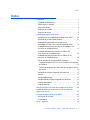 3
3
-
 4
4
-
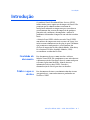 5
5
-
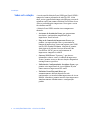 6
6
-
 7
7
-
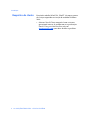 8
8
-
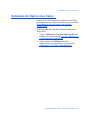 9
9
-
 10
10
-
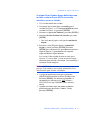 11
11
-
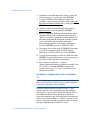 12
12
-
 13
13
-
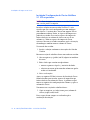 14
14
-
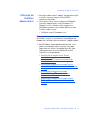 15
15
-
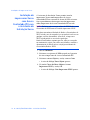 16
16
-
 17
17
-
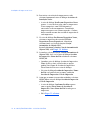 18
18
-
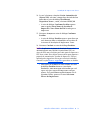 19
19
-
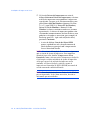 20
20
-
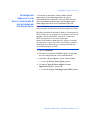 21
21
-
 22
22
-
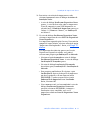 23
23
-
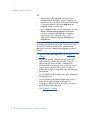 24
24
-
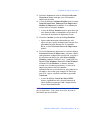 25
25
-
 26
26
-
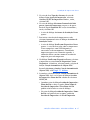 27
27
-
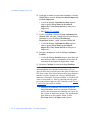 28
28
-
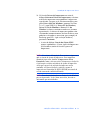 29
29
-
 30
30
-
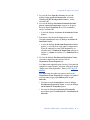 31
31
-
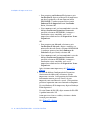 32
32
-
 33
33
-
 34
34
-
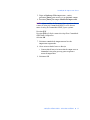 35
35
-
 36
36
-
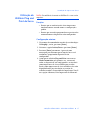 37
37
-
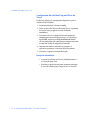 38
38
-
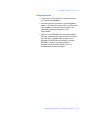 39
39
-
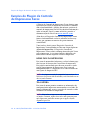 40
40
-
 41
41
-
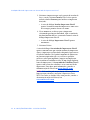 42
42
-
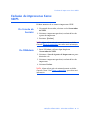 43
43
-
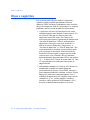 44
44
-
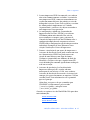 45
45
-
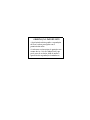 46
46
Xerox Novell Distributed Print Services (NDPS) Guia de usuario
- Tipo
- Guia de usuario